Nel lavoro interconnesso di oggi, Internet gioca un ruolo importante. Ma un problema semplice come Internet potrebbe non essere disponibile o connesso al Wi-Fi, ma nessuna Internet può interrompere le tue operazioni complete sul tuo dispositivo, disconnettendoti dal mondo umano e da quello digitale.
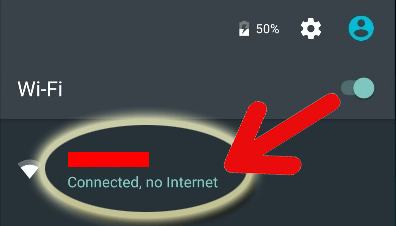
In questa guida ti guideremo attraverso i metodi di risoluzione dei problemi efficaci per risolvere i problemi di Internet, assicurandoti di rimanere connesso.
Per risolvi eventuali problemi relativi ad Android, raccomandiamo questo strumento:
Questo strumento efficace può risolvere problemi Android come loop di avvio, schermo nero, Android in muratura, ecc. In pochissimo tempo. Basta seguire questi 3 semplici passaggi:
- Scarica questa riparazione del sistema Android attrezzo (solo per PC) valutato Eccellente su Trustpilot.
- Avvia il programma e seleziona marca, nome, modello, paese/regione e operatore telefonico e fai clic Next.
- Segui le istruzioni sullo schermo e attendi il completamento del processo di riparazione.
Risoluzione dei problemi relativi al WiFi connesso ma senza Internet su Android
- Soluzione 1: controllare la potenza del segnale WiFi
- Soluzione 2: riavviare entrambi i dispositivi
- Soluzione 3: disconnettere gli altri dispositivi
- Soluzione 4: imposta WiFi su Illimitato
- Soluzione 5: configura il tuo indirizzo IP
- Soluzione 6: cambiare server DNS
- Soluzione 7: ripristinare le impostazioni di rete
- Soluzione 8: contattare il proprio ISP
Soluzione 1: controlla la potenza del segnale WiFi
Il segnale WiFi lento o fluttuante è la ragione principale che porta a questo problema. Quindi, testa la potenza del segnale con SpeedTest e, se trovato lento, assicurati che entrambi i dispositivi si trovino nel raggio d’azione del WiFi e che nessun oggetto elettronico ostruisca la rete.
Soluzione 2: riavviare entrambi i dispositivi
A volte i problemi tecnici del dispositivo possono anche causare problemi a Internet. Quindi, in questo caso, un semplice riavvio su entrambi i dispositivi può risolvere il problema della mancanza di Internet.
Per riavviare il tuo telefono Android, segui i passaggi qui:
- Premi il pulsante di accensione sul dispositivo.
- Quindi, fare clic sull’opzione Riavvia o Riavvia.
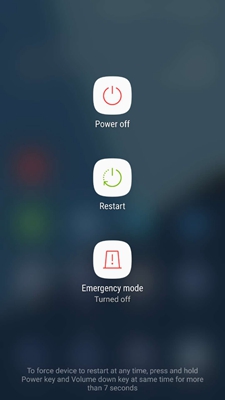
- Attendi il riavvio e prova a connetterti nuovamente al WiFi.
Per il router, scollegare il router dall’alimentazione principale e attendere qualche istante. Ora ricollegalo e premi il pulsante di accensione per accenderlo.
Soluzione 3: disconnetti gli altri dispositivi
La rete occupata o sovraccarica può essere il motivo per cui Internet non funziona. Assicurati quindi di non connettere più dispositivi contemporaneamente alla stessa rete WiFi. Se connesso, rimuovi o disconnetti gli altri dispositivi per ridurre il carico sulla rete e usufruire di una connessione Internet potente.
Inoltre, assicurati di dimenticare la connessione precedente dal tuo telefono per evitare il passaggio automatico tra tali reti e correggere le fluttuazioni nella connettività Internet.
Ecco cosa fare:
- Vai su Impostazioni Android >> WiFi
- Nelle reti salvate, fare clic sulle altre reti connesse e scegliere Dimentica.
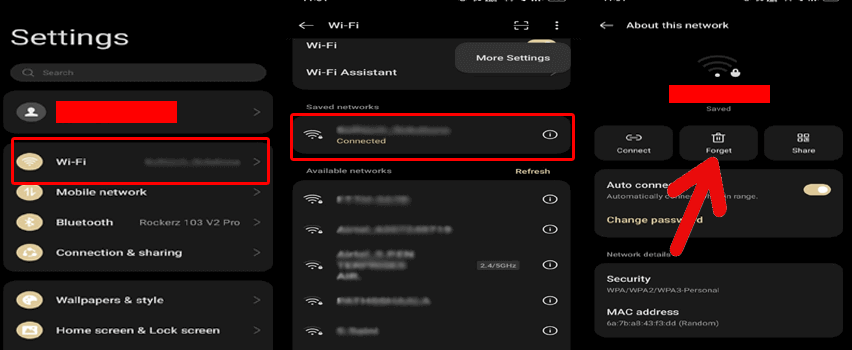
Leggi anche: Perché il mio Wifi continua a disconnettersi? Scopri il mistero per risolverlo!
Soluzione 4: imposta WiFi su Illimitato
Se hai limitato la condivisione dei dati, oltre tale limite il tuo telefono potrebbe non essere in grado di utilizzare Internet e non fornirti alcuna notifica Internet. Quindi, assicurati che il WiFi sia impostato su illimitato per risolvere questo problema.
Segui i passaggi qui per farlo:
- Apri Impostazioni sul tuo telefono e vai alla sezione Rete e Internet.
- Fare clic sull’opzione WiFi e toccare la rete connessa.
- Fare clic su Avanzate >> Con misurazione >> Tratta come senza misurazione.
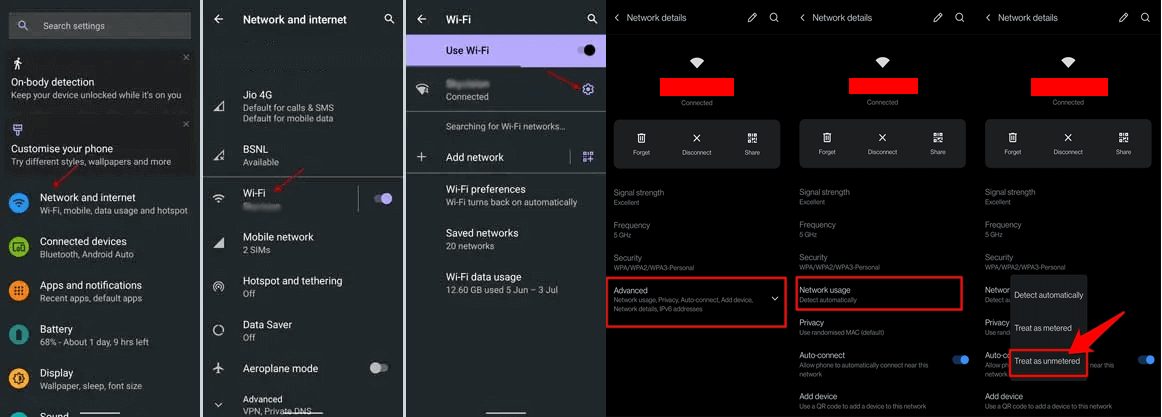
Soluzione 5: configura il tuo indirizzo IP
Il conflitto IP spesso crea problemi alla connessione WiFi e non comporta problemi con Internet. Assicurati che l’indirizzo IP sul tuo telefono Android sia configurato correttamente per usufruire di una connessione WiFI fluida.
Di seguito sono riportati i passaggi da seguire:
- Vai su Impostazioni sul tuo telefono.
- Vai su Rete e Internet e seleziona l’opzione WiFi.
- Fare clic sull’opzione Gestisci rete e impostazioni.
- Scorrere verso il basso fino a Impostazioni IP e modificarlo da DHCP a Statico.
- Ora digita qualsiasi indirizzo IP non utilizzato nella casella e fai clic su Salva.
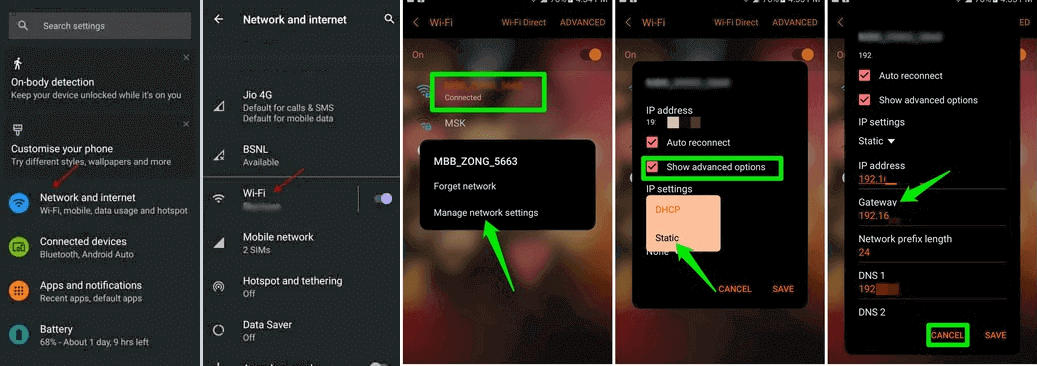
Soluzione 6: cambiate il server DNS
Impostazioni DNS errate possono anche essere il motivo per cui il tuo telefono non si connette al WiFi. Quindi, assicurati che le impostazioni DNS sul tuo telefono siano configurate correttamente per garantire una connessione WiFI fluida.
Ecco cosa devi fare:
- Avvia Impostazioni sul telefono e vai su Rete e Internet.
- Scorri verso il basso fino all’opzione Avanzate e seleziona DNS privato.
- Impostalo su Nome host provider DNS privato e inserisci dns.google nella casella.
- Fare clic su Salva.
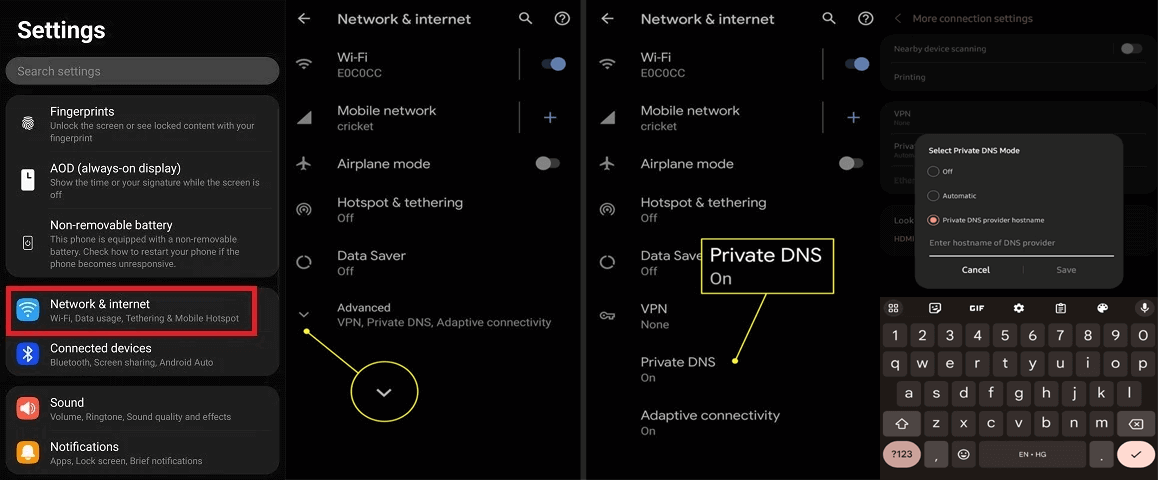
Soluzione 7: ripristina le impostazioni di rete
Un piccolo problema tecnico nelle impostazioni di rete può anche essere responsabile della connessione WiFi, ma nessun problema con Internet. Il ripristino delle impostazioni di rete aggiornerà tutte le connessioni e risolverà tali problemi.
Segui i passaggi qui:
- Vai su Impostazioni >> Impostazioni aggiuntive.
- Quindi scorrere verso il basso fino all’opzione Backup e ripristino e selezionarla.
- Fare clic su Ripristina telefono>>Ripristina impostazioni di rete.
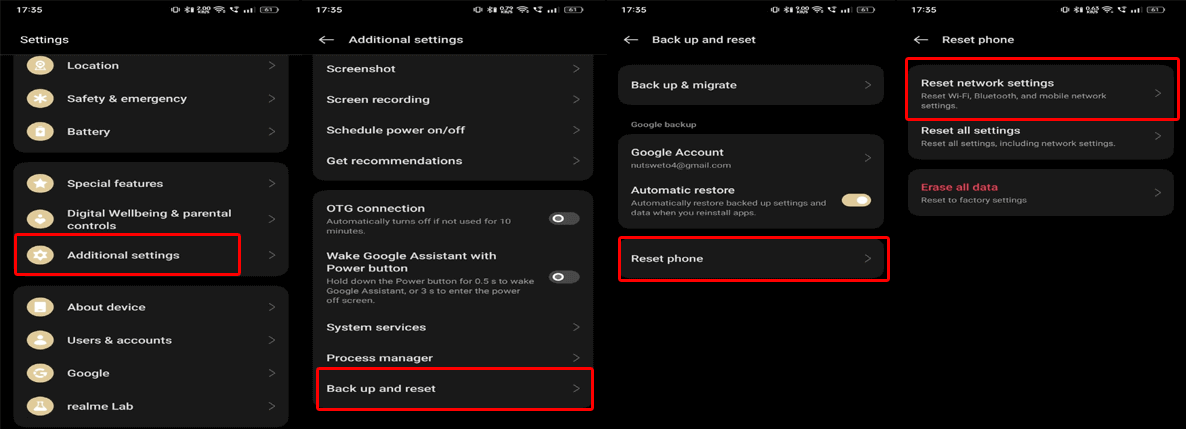
- Immettere la password del telefono per confermare il ripristino delle reti.
Leggi anche: Correggi l’errore Pronto per la connessione quando la qualità della rete migliora su Android
Soluzione 8: contatta il tuo ISP
Se hai provato tutte le tecniche sopra menzionate ma riscontri ancora problemi nell’utilizzo di Internet, prova a contattare il tuo ISP. Cercheranno interruzioni del servizio o problemi di rete da parte loro e ti forniranno un aiuto migliore per risolvere il problema.
Android Riparazione Attrezzo: Risolvi facilmente problemi ed errori Android
Android Riparazione è il software più consigliato quando si tratta di risolvere problemi ed errori sui telefoni Android.
Può risolvere vari problemi con un semplice clic, inclusi arresti anomali delle app, problemi del telefono in muratura, errori di aggiornamento/download, arresto anomalo del sistema operativo, blocco del ciclo di avvio e molti altri.
Inoltre, il software ha una compatibilità più ampia con tutti i telefoni Android. Quindi, scarica il software e segui questa guida per risolvere i problemi sul tuo telefono Android.

Note: Si consiglia di scaricare e utilizzare il software solo sul desktop o laptop. Il software non funziona sui telefoni cellulari.
Cosa fare se non riesco a connettermi al WiFi?
Se non riesci a connetterti alla rete WiFi, controlla la password. Deve essere perché stai inserendo la password sbagliata, motivo per cui ti è impedito di connetterti alla rete.
Ma anche dopo aver inserito la password corretta, ricevi l’errore di autenticazione WiFi, ti suggeriamo di fare riferimento a questo collegamento per risolvere il problema e connetterti alla rete.
Leggi anche: Come recuperare la password WiFi su Android?
Domande frequenti: rispondere alle tue domande scottanti
Bene, il WiFi pubblico può essere rischioso poiché spesso porta minacce dannose che possono compromettere i tuoi dati e la tua sicurezza. Quindi, sii cauto quando ti connetti a tali reti.
Decisamente! Puoi limitare il limite di condivisione dei dati. Per questo, devi solo impostare il WiFi su misurato. Per fare ciò, vai su Impostazioni >> Rete e Internet >> WiFi> fai clic sulla rete >> espandi Avanzate >> impostalo come Contatore. È sicuro connettersi al WiFi pubblico?
Posso limitare il limite dei dati durante la condivisione tramite WiFi?
Conclusione
Il WiFi connesso ma senza Internet può frustrarti, ma con l’aiuto di questa guida puoi facilmente risolvere questo problema in pochissimo tempo. Quindi, segui le istruzioni passo dopo passo e goditi una connessione Internet senza interruzioni, senza ulteriori interruzioni.

James Leak is a technology expert and lives in New York. Previously, he was working on Symbian OS and was trying to solve many issues related to it. From childhood, he was very much interested in technology field and loves to write blogs related to Android and other OS. So he maintained that and currently, James is working for it.androiddata-recovery.com where he contribute several articles about errors/issues or data loss situation related to Android. He keeps daily updates on news or rumors or what is happening in this new technology world. Apart from blogging, he loves to travel, play games and reading books.